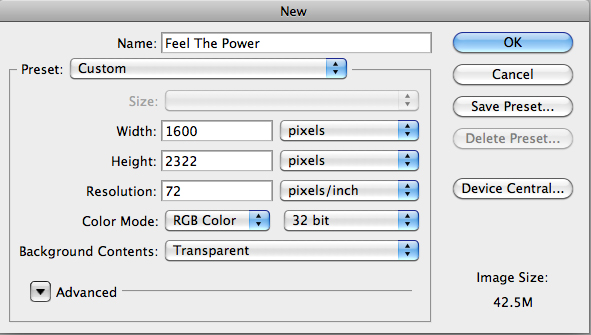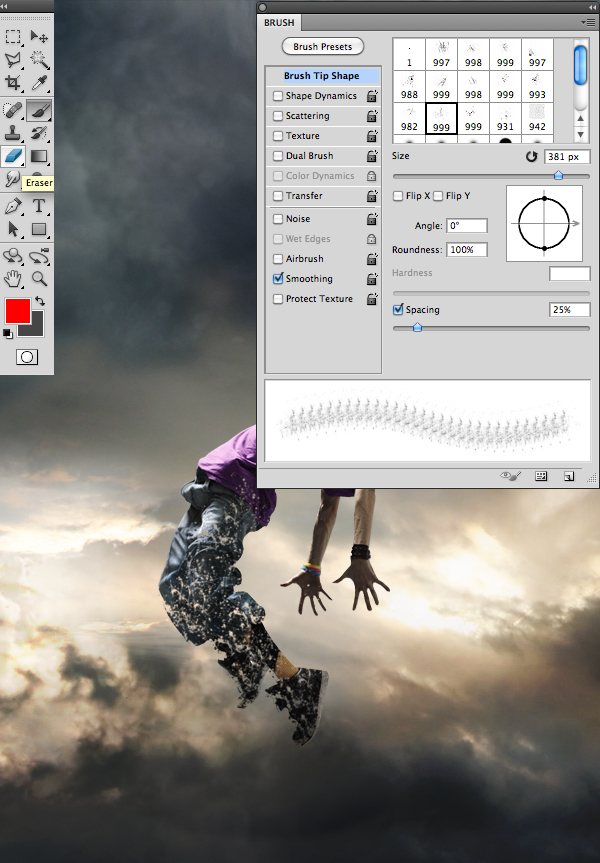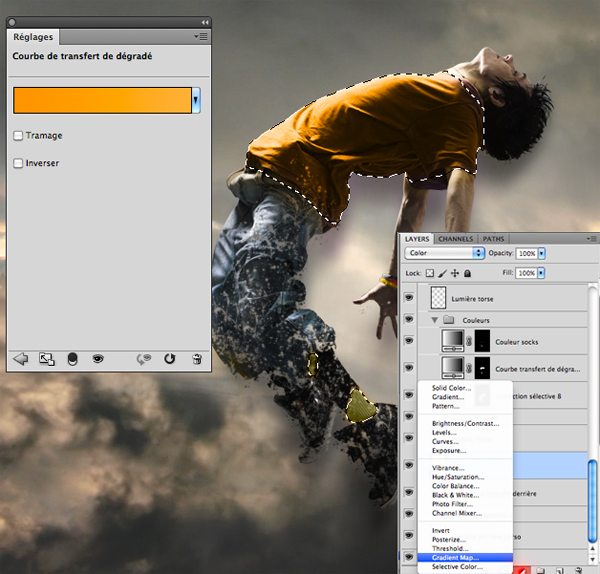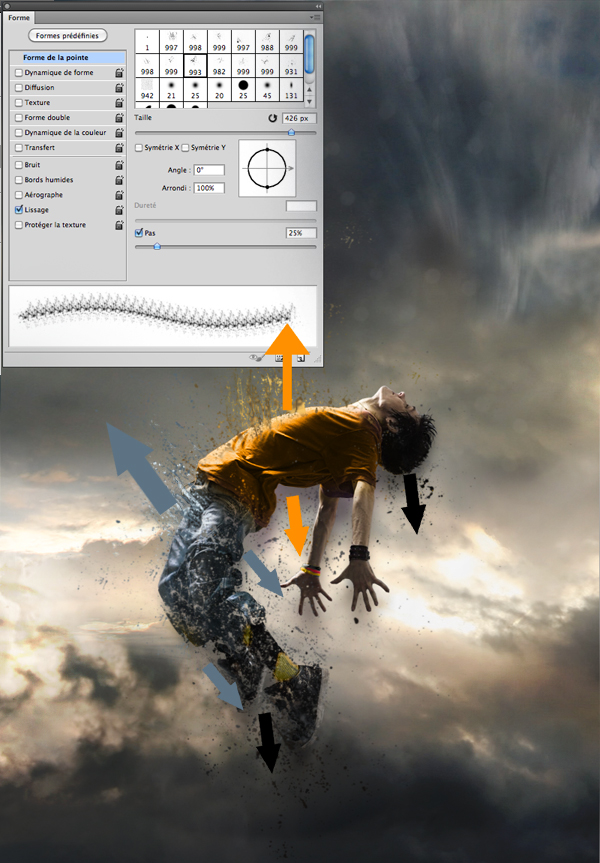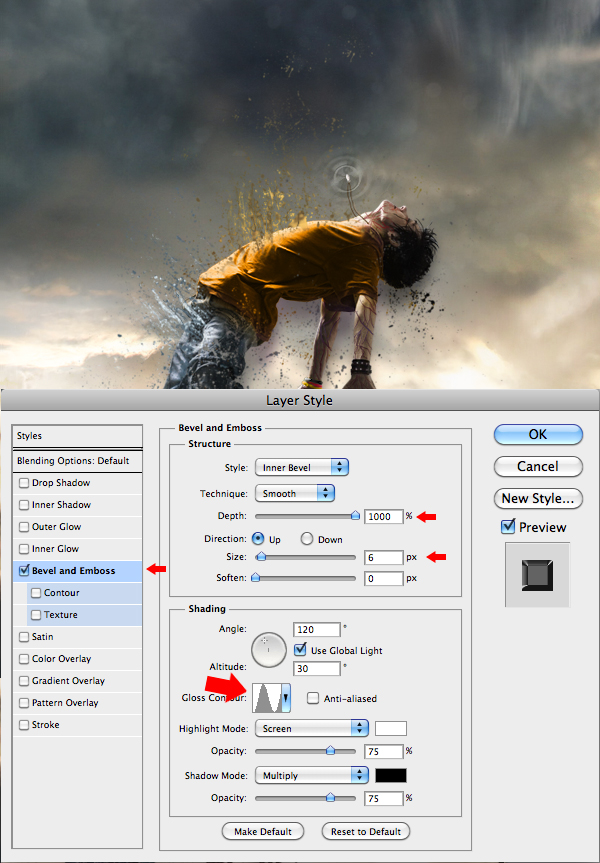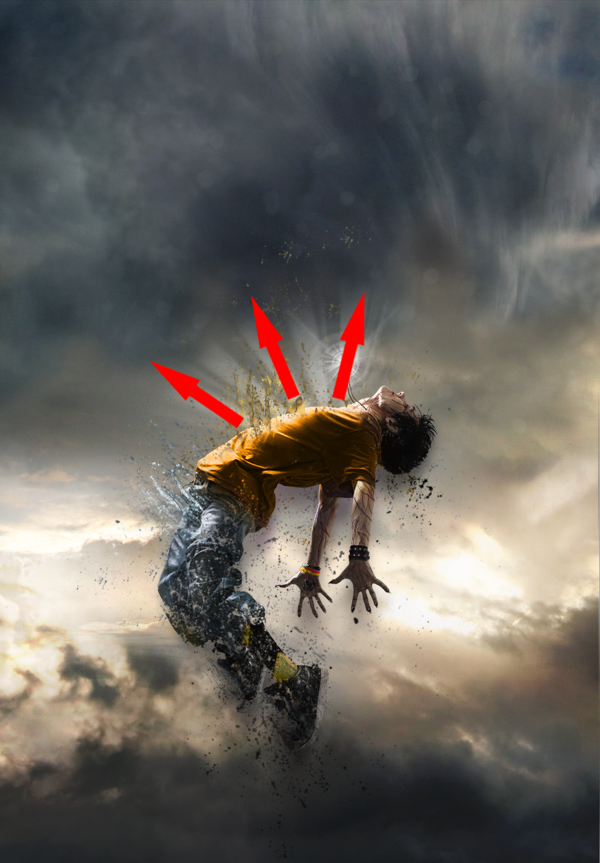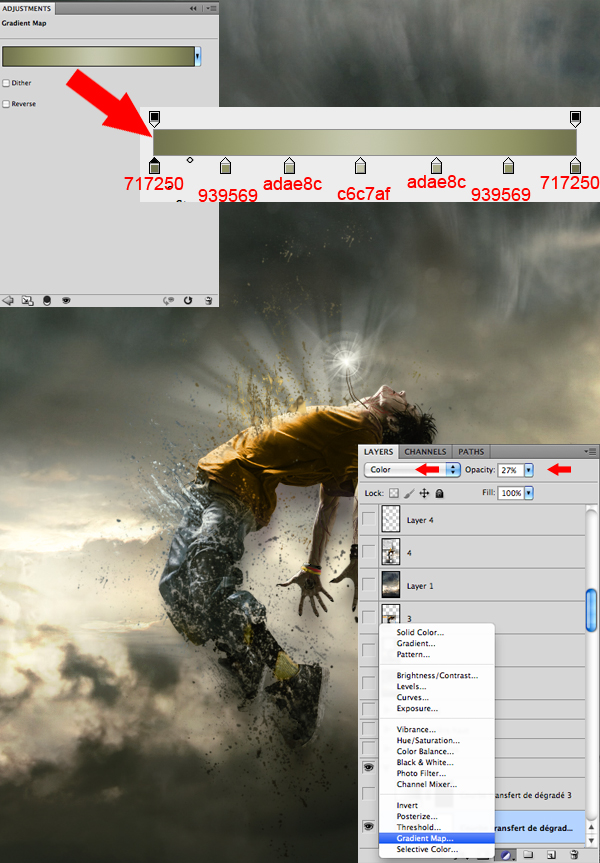skabe en kraftig menneskelig desintegration virkning i photoshop,,,,,, hvad du vil skabe,,, i denne forelæsning, vi vil skabe en stærk og emotionel menneskelig desintegration virkning i photoshop.lad os komme i gang!,, tutor aktiver, følgende aktiver blev anvendt i produktionen af denne forelæsning.,,,,,,, sky, meteorer, lys (obsidian dawn), pletter, trin 1, lad os begynde med at skabe et nyt dokument i adobe photoshop.vælg størrelsen af dokument, de foretrækker, men prøv at holde det i en vertikal form med en gennemsigtig baggrund.,,,,, trin 2, så find en god status billede af en overskyet himmel, du kan bruge som baggrund.du kan også gøre, som jeg gjorde ved sammenvævning flere billeder af skyer for at skabe baggrund, de foretrækker.sikre, at der er "mørke" nok til en endelig atmosfære, der passer sammen med andre elementer, de vil tilføje til deres oprettelse.,,,,, trin 3, det næste skridt er meget vigtig, da de vil være nødt til at vælge den karakter, som vil stå i centrum for hele dit stykke.for at gøre det, gå til websteder, som sxc, fotolia, istock osv. og vælge en model, som projekter, en stærk følelse.være sikker på at vælge en person, der virkelig inspirerer dig, som det vil være det centrale fokus for deres oprettelse, og det vil spille en stor rolle i deres endelige resultat.når du har valgt det, klippe karakter nøje med pennen værktøj (p) og sæt den i midten, let ændret nedad.,,,,, trin 4, så bruger også værktøj (e) med "pletter" form - der findes i resten af aktiver, - en smule slette karakter er ben.,,,,, løntrin 5,,, hvis du er ligesom mig, og som til at ændre deres karakter er farver, tag lasso værktøj (l) og omringer de udvalgte områder fra din karakter, at du gerne vil ændre.bagefter, skabe et lag af fyld eller justering ved at klikke på sort og hvidt cirkel, der ligger i lag regning.i de nævnte tab vil være i stand til at vælge den metode, der passer bedst til dig.jeg personligt anbefale at ændre farver, med en gradient kort lag og en selektiv farve lag.et tip: undgå fluorescerende farver og vælge dem, der ligner din baggrund er farver.,,,,, trin 6, altid med "pletter" form, tag din børste værktøj (b) og på et andet niveau, skabe former, der går over, men også bag den model, som set i det nedenstående.det er vigtigt at anvende de samme farver og nuancer, som du har brugt på din karakter at skabe den ønskede virkning af opløsning.,,,,, trin 7, er der talrige måder at give en mørkere side til deres karakter og skaber det indtryk, at han er besat.jeg foretrækker at gøre intense røde blod på hans arme, ansigt, hals og, samt lidt mørkere øjnene og munden med et lille sort børste justeret til "bløde lys.",,,,, trin 8, her, har jeg besluttet at skabe en halskæde, der senere vil få en overnaturlig se, hvilket tyder på, at den karakter, der fører op på grund af styrken af tilbehør.alt er gjort med en lille børste, ved hjælp af en grafisk tablet.,,,,, trin 9, nu dette skridt vil give den halskæde et overnaturligt.for at opnå det, bliver du nødt til at skabe "power bølger", der afgiver fra den halskæde.på et andet niveau, anvende et hvidt område på halskæden med en blød rund børste, og derefter med en mindre bløde rund, slette midt i det hvide område.når det er gjort, "double click" på lag for at åbne "lag stil" kasse og træde de data, som vist på billedet.når du har gjort det, at kopiere lag (kommando /ctrl + j) to gange og gøre dem større end det foregående.kan du huske, mere bølgen er væk fra den halskæde, jo mere det store og mindre uigennemsigtig.,,,,, trin 10, til at fuldføre arbejdet med den halskæde, udvælge former med titlen "light", der er til rådighed i resten af aktiver, vælg din pensel, litra b), og endnu et lag, skabe et hvidt lys stråle, der kommer ud af den halskæde.,,,,, trin 11,,, med samme pensel former, skabe et hvidt lys stråle "virkning, der kommer ud af den model er torso, som vist i billedet.denne virkning vil give indtryk af, at din karakter er befriende, en slags overnaturlige kræfter, mens opløsning,.,,,,, trin 12, nu, at størstedelen af arbejdet på karakter er gjort, du bliver nødt til at arbejde lidt mere på atmosfæren.med fyld eller justering lag på bunden af lag regning, darken rahl, farver og gøre dem tættere på din karakter.igen er der forskellige måder at gøre det, men jeg foreslår, at den gradient kort lag og den selektive farve lag.,,,,, trin 13, derefter satte ind i landskabet ved at tilføje mere kommer fra toppen.du vil finde en pakke af meteoritter i resten af aktiver.stik dem en efter en, og sørge for, at deres størrelse varierer, og at deres farver fast med atmosfæren.,,,,, punkt 14, det næste skridt vil bestå i at anvende sløre redskab på - at få dem til at se enten tæt på eller langt.dem, der er beliggende i samme afstand som din karakter vil forblive uberørt.dybest set, er mere en meteorit er langt fra den model, de større tåge.,,,,, trin 15, nu tager du redskab med en styrke på 5 - 10%, og at anvende det på hvert af de meteoritter, brug af små bevægelser fra top til tå, til at give dem en hurtig virkning.,,,,, trin 16, til at skabe en lyskilde, der kommer fra oven af din karakter er lig, tage en hvid børste værktøj (b) med samme "light" form, der anvendes i trin 10 og 11.det er vigtigt, at de stråler, der kommer fra oven er mere intenst end dem, der kommer fra din karakter er torso.du kan også drage nogle små figurer, der følger samme stråler "bevægelser for at få det til at se mere magisk.,,,,, skridt 17, når du har afsluttet tidligere skridt, vender tilbage til din karakter at forbedre det.med tilstedeværelse af nye lyskilde fra oven af din karakter er lig, du skal øge det lys, der reflekteres på sin krop og ansigt område ved hjælp af et blødt runde, hvide børste justeret til "overlay" tilstand.,,,,, skridt 18 nu, trække nogle lys virkninger rundt din model krop, så han kan blive integreret bedre i naturen og være omgivet af mere magt.,,,,, skridt 19, kan du altid tilføje mere "pletter" hvis du finder, at denne model ikke går i opløsning, som du vil have det.,,,,, gå 20, at nå alt, du kan vende tilbage til de farver, kontrast og endog øge den lyse områder med den samme teknik, du har brugt før.dybest set, at dette skridt består i at sætte din sidste personligt til dit stykke.når du føler, at det er slut, så brug en skarphed filter, for at sikre en bedre overordnet kvalitet, ved at duplikere din sidste billede og ved at filtrere > skærpe > skærpe.,,,,, det sidste billede,,,,